Ereignisse
Nehmen Sie uns bei FabCon Vegas bei
31. März, 23 Uhr - 2. Apr., 23 Uhr
Das ultimative Microsoft Fabric-, Power BI-, SQL- und AI-communitygeführte Ereignis. 31. März bis 2. April 2025.
Jetzt registrierenDieser Browser wird nicht mehr unterstützt.
Führen Sie ein Upgrade auf Microsoft Edge durch, um die neuesten Features, Sicherheitsupdates und den technischen Support zu nutzen.
Mithilfe der erweiterten E-Mail-Funktion in modellgesteuerten Apps können Sie eine E-Mail erstellen, ohne die Zeile zu verlassen, an der Sie gerade arbeiten. Mit der erweiterten E-Mail-Umgebung können Sie:
Wichtig
Verfassen Sie eine E-Mail mithilfe der erweiterten Umgebung:
Im Abschnitt Zeitskala einer Zeile wählen Sie + und dann unter Aktivitäten E-Mail.
Ein neues E-Mail-Popupfenster öffnet sich.
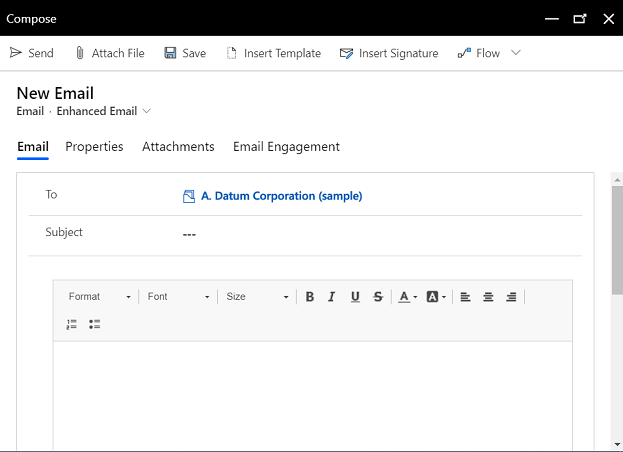
Die Spalten Von und An werden automatisch anhand des Benutzers und der Firma sowie des Kontakts der ursprünglichen Zeile ausgefüllt.
Schreiben Sie Ihre E-Mail von Grund auf oder wählen Sie Vorlage einfügen zum Suchen und Anwenden einer Vorlage. Weitere Informationen zum Einfügen einer E-Mail-Vorlage finden Sie unter Einfügen einer E-Mail-Vorlage.
Wählen Sie Datei anhängen aus, wenn Sie Anhänge anfügen möchten.
Wählen Sie Signatur einfügen aus, um nach Ihrer Signatur zu suchen und sie hinzuzufügen.
Wählen Sie Senden aus, wenn Sie fertig sind.
Wichtig
Erweiterte E-Mail einrichten
E-Mail-Vorlage einfügen
Hinweis
Können Sie uns Ihre Präferenzen für die Dokumentationssprache mitteilen? Nehmen Sie an einer kurzen Umfrage teil. (Beachten Sie, dass diese Umfrage auf Englisch ist.)
Die Umfrage dauert etwa sieben Minuten. Es werden keine personenbezogenen Daten erhoben. (Datenschutzbestimmungen).
Ereignisse
Nehmen Sie uns bei FabCon Vegas bei
31. März, 23 Uhr - 2. Apr., 23 Uhr
Das ultimative Microsoft Fabric-, Power BI-, SQL- und AI-communitygeführte Ereignis. 31. März bis 2. April 2025.
Jetzt registrieren